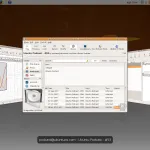Как да инсталирате последната версия на Thunderbird в Ubuntu

Съвсем наскоро излезе нова версия на този популярен клиент за електронна поща като Thunderbird. Към днешна дата, на разположение за изтегляне и инсталиране на най-новата версия на номер 6. Тази версия съдържа поправки предишни грешки, както и нов интерфейс и допълнителни функции. Защото сега в Софтуер Източници на Ubuntu на разположение не е далеч от най-новата версия на това приложение, по следния метод ще позволи да се получава и винаги обновен до най-новата версия на програмата.
За да инсталирате Thunderbird от ЗОП (този източник на трета страна приложения), отворете терминален използване на приложения -> Аксесоари -> Terminal (Приложения -> аксесоари -> Terminal) и тип в следните заповядва:
Sudo добавка ап-хранилище ЗОП: mozillateam / Thunderbird-стабилен
Sudo актуализация ап-да
ап-да инсталирате Thunderbird
Сега, новият Thunderbird ще бъде на разположение от менюто Applications -> Internet -> Thunderbird.
Thunderbird интеграция в менюто Съобщение.
За да Thunderbird се появи в менюто Съобщения, трябва да инсталирате, ако не, следващата допълнение «Ubuntu Unity Съобщения Menu» от софтуер център на Ubuntu.
И в Thunderbird, отидете на Инструменти (Настройки) -> Добавки. Въведете в търсенето на «Съобщения Menu» и определя първи път предложеното допълнение.
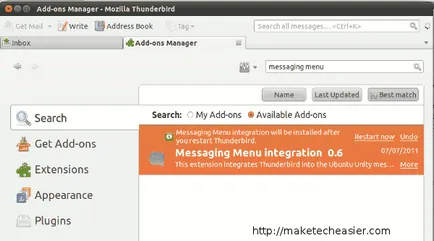
След това, след инсталацията рестартирайте Thunderbird, и той ще трябва да се появи в менюто Ubuntu Messaging.
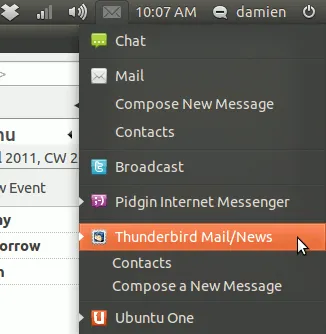
Забележка: За съжаление за Thunderbird в Ubuntu не може да бъде зададен като клиент по подразбиране поща.
Също така ви препоръчвам да прочетете:
- DockBarX - като алтернатива на панел на Unity

- Как да добавите много опции в контекстното меню на Nautilus Ubuntu
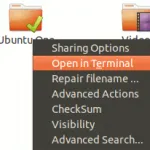
- Как да инсталираме класическо меню Gnome в Unity на Ubuntu 11.10
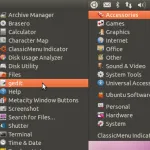
- Как да се върне на бутона Menu към браузъра Firefox в новото Ubuntu 11.04
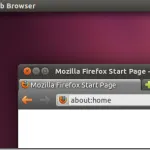
- 5 Unity алтернативи в Ubuntu Oneiric
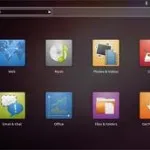
- Обикновено по архивиране посредством Ubuntu SBackup